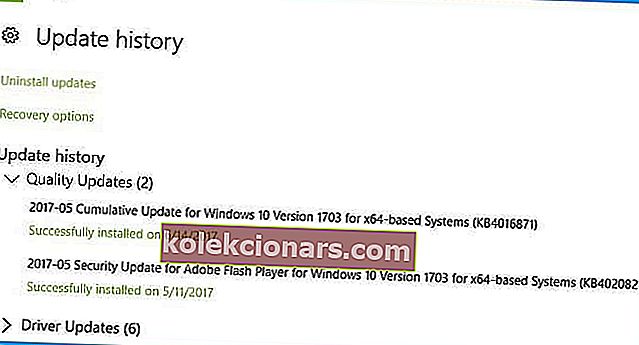- Η λαβή δεν είναι έγκυρη, το σφάλμα επηρεάζει τους χρήστες των Windows 10 όταν προσπαθούν να συνδεθούν στους υπολογιστές τους.
- Οι κύριες αιτίες για αυτό το σφάλμα είναι μια πρόσφατη ενημέρωση των Windows 10 ή ορισμένα αρχεία συστήματος έχουν καταστραφεί ή καταστραφεί.
- Για περισσότερες πληροφορίες σχετικά με το πιο δημοφιλές λειτουργικό σύστημα, ανατρέξτε στην ενότητα των Windows 10.
- Καθώς η επιδιόρθωση του υπολογιστή σας είναι η κορυφαία προτεραιότητά σας, επισκεφτείτε το Κέντρο τεχνικής αντιμετώπισης προβλημάτων για λύσεις.
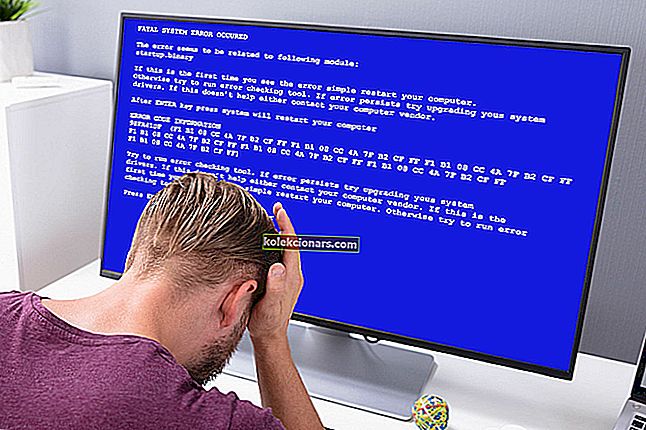
Εάν λαμβάνετε τον κωδικό σφάλματος ERROR_INVALID_HANDLE με τη λαβή δεν είναι έγκυρη περιγραφή, ακολουθήστε τα βήματα αντιμετώπισης προβλημάτων που αναφέρονται σε αυτό το άρθρο για να το διορθώσετε.
Αυτό το σφάλμα επηρεάζει τους χρήστες των Windows 10 όταν προσπαθούν να συνδεθούν στους υπολογιστές τους. Το μήνυμα σφάλματος εμποδίζει τους χρήστες να συνδεθούν στους λογαριασμούς τους και να χρησιμοποιήσουν πραγματικά τους υπολογιστές τους.
Υπάρχουν δύο κύριες αιτίες για αυτό το σφάλμα: μια πρόσφατη ενημέρωση των Windows 10 δεν εγκαταστάθηκε σωστά ή ορισμένα αρχεία συστήματος κατεστραμμένα ή κατεστραμμένα. Δείτε πώς ένας χρήστης περιγράφει αυτό το πρόβλημα στο Reddit:
Μόλις εγκατέστησα την αναβάθμιση και λειτούργησε μια χαρά για λίγο.
Τώρα, όμως, ήταν τρελό και BSOD […] Προσπάθησα να επανεκκινήσω τον υπολογιστή και δίνει ότι η λαβή δεν είναι έγκυρη. […]
Ένα άλλο ζήτημα είναι όταν πατάω το κλείσιμο αφού η λαβή δεν είναι έγκυρη και δεν θα κλείσει.
Στα Windows 10, αυτό το σφάλμα αποκλείει επίσης τη διαδικασία εκτύπωσης, αφήνοντας τους χρήστες να μην μπορούν να προσθέσουν έναν εκτυπωτή ή να χρησιμοποιήσουν τον ήδη εγκατεστημένο.
Η λαβή δεν είναι έγκυρη, το σφάλμα επηρεάζει επίσης παλαιότερες εκδόσεις των Windows, εμποδίζοντας τους χρήστες να εγκαταστήσουν ενημερώσεις ή λογισμικό στους υπολογιστές τους.
Σε αυτό το άρθρο, θα σας δείξουμε πώς να διορθώσετε αυτό το σφάλμα στα Windows 10, καθώς και σε παλαιότερες εκδόσεις των Windows.
Πώς μπορώ να διορθώσω το λάθος δεν είναι έγκυρο;
1. Πατήστε το κουμπί επανεκκίνησης
 Εάν δεν μπορείτε να αποκτήσετε πρόσβαση στο λογαριασμό χρήστη σας λόγω αυτού του σφάλματος, δοκιμάστε να επανεκκινήσετε τον υπολογιστή σας πολλές φορές. Πολλοί χρήστες επιβεβαίωσαν ότι αυτή η απλή ενέργεια λύνει το πρόβλημα.
Εάν δεν μπορείτε να αποκτήσετε πρόσβαση στο λογαριασμό χρήστη σας λόγω αυτού του σφάλματος, δοκιμάστε να επανεκκινήσετε τον υπολογιστή σας πολλές φορές. Πολλοί χρήστες επιβεβαίωσαν ότι αυτή η απλή ενέργεια λύνει το πρόβλημα.
Εάν δεν θέλετε να πραγματοποιήσετε επαναφορά, μπορείτε να κρατήσετε πατημένο το πλήκτρο S hift και να κάνετε κλικ στο κουμπί λειτουργίας στην οθόνη, επιλέξτε την επιλογή επανεκκίνησης ενώ κρατάτε το πλήκτρο Shift και, στη συνέχεια, επιλέξτε Συνέχεια στα Windows 10 .
Αυτό θα αναγκάσει τα Windows να επιδιορθώσουν κατεστραμμένα ή ενημερωμένα αρχεία ενημέρωσης.
Τα Windows 10 έχουν κολλήσει κατά την επανεκκίνηση; Μάθετε πώς να επιλύσετε αυτό το πρόβλημα γρήγορα
2. Εκκινήστε σε ασφαλή λειτουργία και απεγκαταστήστε τις ενημερώσεις ασφαλείας
- Κρατήστε πατημένο το πλήκτρο Shift και κάντε κλικ στο κουμπί λειτουργίας στην οθόνη
- Ορίστε την επιλογή επανεκκίνησης κρατώντας πατημένο το πλήκτρο Shift
- Επιλέξτε Αντιμετώπιση προβλημάτων και , στη συνέχεια, Επιλογές για προχωρημένους , επιλέξτε Ρυθμίσεις εκκίνησης και πατήστε Επανεκκίνηση

- Επιλέξτε Ασφαλή λειτουργία μετά την επανεκκίνηση.
- Μεταβείτε στην ενότητα Ενημέρωση και ασφάλεια , κάντε κλικ στο Windows Update και κάντε κλικ στην επιλογή Advanced
- Δείτε το ιστορικό ενημερώσεων και απεγκαταστήστε τις πιο πρόσφατες ενημερώσεις
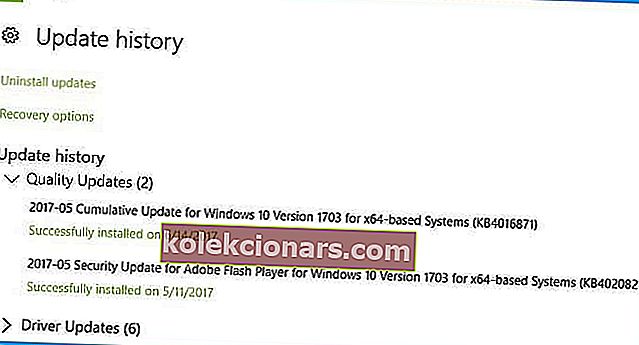
- Επανεκκινήστε τον υπολογιστή σας.
Σημείωση: Πολλοί χρήστες αναφέρουν ότι οι αθροιστικές ενημερώσεις KB3135173 και KB3124262 είναι στην πραγματικότητα οι ένοχοι και η απεγκατάσταση αυτών των δύο ενημερώσεων επιλύει το πρόβλημα.
3. Ενημερώστε το Citrix VDA
 Αυτή η λύση λειτουργεί μόνο για χρήστες που χρησιμοποιούν Citrix VDA. Ορισμένες ενημερώσεις των Windows δεν είναι συμβατές με το Citrix VDA 7.6.300, προκαλώντας σφάλμα λαβής . Για να το διορθώσετε, πραγματοποιήστε λήψη της αθροιστικής ενημερωμένης έκδοσης VDA 7.6.1000.
Αυτή η λύση λειτουργεί μόνο για χρήστες που χρησιμοποιούν Citrix VDA. Ορισμένες ενημερώσεις των Windows δεν είναι συμβατές με το Citrix VDA 7.6.300, προκαλώντας σφάλμα λαβής . Για να το διορθώσετε, πραγματοποιήστε λήψη της αθροιστικής ενημερωμένης έκδοσης VDA 7.6.1000.
Εάν χρησιμοποιείτε το VDA v7.7, κατεβάστε τις νεότερες εκδόσεις του εργαλείου, VDA 7.8 ή μεταγενέστερες, οι οποίες περιέχουν την ενημέρωση κώδικα. Για περισσότερες πληροφορίες και έναν βήμα προς βήμα οδηγό, μεταβείτε στη σελίδα υποστήριξης του Citrix.
Σημείωση του συντάκτη: Αυτό το άρθρο συνεχίζεται στην επόμενη σελίδα. Μην ξεχάσετε να προσθέσετε σελιδοδείκτη στο Κέντρο αντιμετώπισης προβλημάτων, σε περίπτωση που το χρειαστείτε αργότερα.